Deshacer Rm en Git
- Eliminar archivo en Git
-
Revertir el comando
rmusando el comando Gitcheckout: -
Revertir el comando
rmusando el comando Gitreset
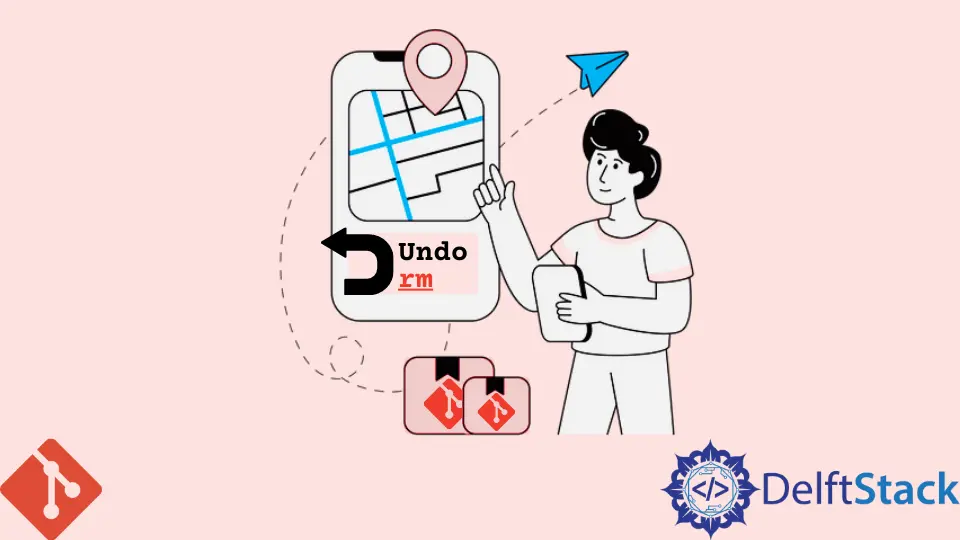
En Git, el término rm es un alias del comando git remove. Por lo tanto, se usa para eliminar archivos individuales o un grupo de archivos del repositorio. La característica principal de git rm en Git es eliminar los archivos rastreados utilizando el índice Git.
Sin embargo, git rm también se puede usar para eliminar archivos tanto del directorio de trabajo como del índice. Elimina archivos del directorio de trabajo actual y sus subdirectorios dentro de la misma rama. No eliminará archivos fuera del directorio de trabajo actual. Es importante mencionar que el comando git rm no se utiliza para eliminar ramas en un repositorio.
Eliminar archivo en Git
Para eliminar archivos individuales del índice Git, usamos el siguiente comando:
$ git rm <file>
De manera similar, para eliminar un montón de archivos de Git, usamos el siguiente comando.
$ git rm <file> <file> <file> ...
Y si deseamos eliminar un archivo del directorio de trabajo, usamos el siguiente comando:
$ git rm --cached <file>
Si bien git rm --cached elimina el archivo del directorio de trabajo, no lo elimina del índice de Git.
Pero en este artículo, decimos qué hacer si accidentalmente aplicamos este comando y ahora queremos revertirlo. La forma mencionada a continuación es la manera fácil de revertir los cambios. Git tiene muchos comandos para recuperarlo. Creo que sería mejor cubrir los que más vamos a usar en la siguiente parte:
Revertir el comando rm usando el comando Git checkout:
En primer lugar, ejecutaremos el comando git reset para revertir el área de ensayo a los cambios que hicimos.
git reset
Después de aplicar git reset, ejecutaremos git checkout para restaurar el archivo o la carpeta eliminados del último check-in en el mismo repositorio.
git checkout <file-name>
si no queremos revertir el área de preparación y verificar el archivo eliminado, podemos ejecutarlo en un solo paso fácilmente mencionando head con él para cumplir con el objetivo deseado de la siguiente manera:
git checkout HEAD <file-name>
Revertir el comando rm usando el comando Git reset
Si no tenemos cambios importantes no confirmados, ejecutaremos git reset con la opción --hard que restablecerá todo a nuestro último commit en la rama:
git reset --hard HEAD
Si tenemos cambios no confirmados, pero el primer comando de git no funciona, guardaremos nuestros cambios no commit con git stash:
git stash
git reset --hard HEAD
git stash pop
Abdul is a software engineer with an architect background and a passion for full-stack web development with eight years of professional experience in analysis, design, development, implementation, performance tuning, and implementation of business applications.
LinkedIn